In diesem Dokument wird beschrieben, wie Sie mit dem Log-Explorer Logeinträge im Eltern-Kind-Format gruppieren und ansehen. Normalerweise werden Logeinträge in Cloud Logging separat und ohne Korrelation geschrieben. Sie können Ihre Logeinträge jedoch mithilfe des Felds trace im LogEntry-Objekt gruppieren oder korrelieren.
Wenn Sie Logeinträge korrelieren, können Sie im Log-Explorer einen übergeordneten Logeintrag mit mehreren untergeordneten Logeinträgen aufrufen.
Korrelierte Logeinträge einrichten
Wenn Sie korrelierte Logeinträge einrichten möchten, können Sie das Feld trace manuell ausfüllen oder Ihre Anwendung mithilfe von Google-Clientbibliotheken instrumentieren, um Traces an Cloud Trace zu senden. Bei den folgenden Konfigurationen werden Ihre Trace-Daten automatisch erfasst:
App Engine-Standardumgebung
Cloud Run-Funktionen und Cloud Run
Informationen zur Instrumentierung Ihrer Anwendung zum Erfassen von Trace-Daten finden Sie unter Instrumentierung für Cloud Trace.
Damit der Log-Explorer eine Sammlung von Logeinträgen korrelieren kann, müssen die Logeinträge die folgenden Anforderungen erfüllen:
Das Feld
traceimLogEntry-Objekt ist auf einen String im folgenden Format festgelegt:projects/PROJECT_ID/traces/TRACE_IDDabei ist PROJECT_ID die Projekt-ID Google Cloud und TRACE_ID die Trace-ID.
Die
trace-Felder in den Logeinträgen sind identisch.Jeder Logeintrag gehört zu einem eindeutigen Log. Das heißt, die Werte der
logName-Felder müssen unterschiedlich sein.
Korrelierte Logeinträge im Log-Explorer abfragen
Wenn Sie die untergeordneten Logeinträge ansehen möchten, die mit einem übergeordneten Logeintrag korrelieren, den Sie sich im Log-Explorer ansehen, erweitern Sie den Logeintrag.
So können Sie beispielsweise Ihren App Engine-Anfragelogeintrag und die Anwendungslogeinträge aufrufen:
-
Rufen Sie in der Google Cloud Console die Seite Log-Explorer auf:
Wenn Sie diese Seite über die Suchleiste suchen, wählen Sie das Ergebnis aus, dessen Zwischenüberschrift Logging ist.
Wählen Sie im Drop-down-Menü Ressource die Option GAE-Anwendung aus.
Wählen Sie im Drop-down-Menü Logname die Option
request_logaus.Klicken Sie im Bereich Abfrageergebnisse auf chevron_right Maximieren, um einen Logeintrag zu maximieren.
Anwendungslogeinträge, die mit dem Anfragelogeintrag korrelieren, sind im Anfragelogeintrag verschachtelt:
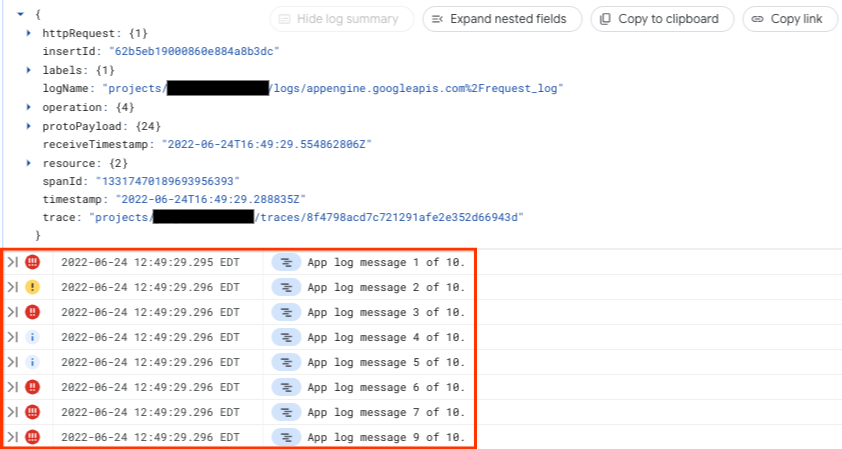
Im vorherigen Screenshot hat der übergeordnete Logeintrag zehn untergeordnete Logeinträge. Sie können diese untergeordneten Logeinträge maximieren, um die Details aufzurufen.
In korrellierten Logeinträgen suchen
Bei der korrelativen Suche können Sie sowohl übergeordnete als auch untergeordnete Logeinträge mit einer Abfrage durchsuchen. Das Ergebnis der Suche ist eine Liste von übergeordneten Logeinträgen, die entweder in den übergeordneten oder untergeordneten Logeinträgen mit der Abfrage übereinstimmen. Wenn Sie beispielsweise sowohl in untergeordneten als auch in übergeordneten Logeinträgen nach dem String „App-Lognachricht“ suchen möchten, gehen Sie so vor:
-
Rufen Sie in der Google Cloud Console die Seite Log-Explorer auf:
Wenn Sie diese Seite über die Suchleiste suchen, wählen Sie das Ergebnis aus, dessen Zwischenüberschrift Logging ist.
Geben Sie
"app log messagein das Suchfeld ein und klicken Sie auf Abfrage ausführen. Untergeordnete Logeinträge, die „App-Lognachricht“ enthalten, werden im Bereich Abfrageergebnisse aufgeführt.Klicken Sie im Bereich Abfrageergebnisse auf Nach und wählen Sie einen übergeordneten Log aus. Wenn Sie App Engine-Anfrage-Logs aufrufen möchten, wählen Sie
request_logaus und klicken Sie auf Übernehmen.Im Bereich Abfrageergebnisse werden alle übergeordneten Logeinträge aufgeführt, die den String
"app log message"enthalten oder ein untergeordnetes Element haben, das den String enthält.Wenn Sie verschachtelte untergeordnete Logeinträge aufrufen möchten, maximieren Sie den übergeordneten Logeintrag. Klicken Sie dazu auf chevron_right Maximieren.
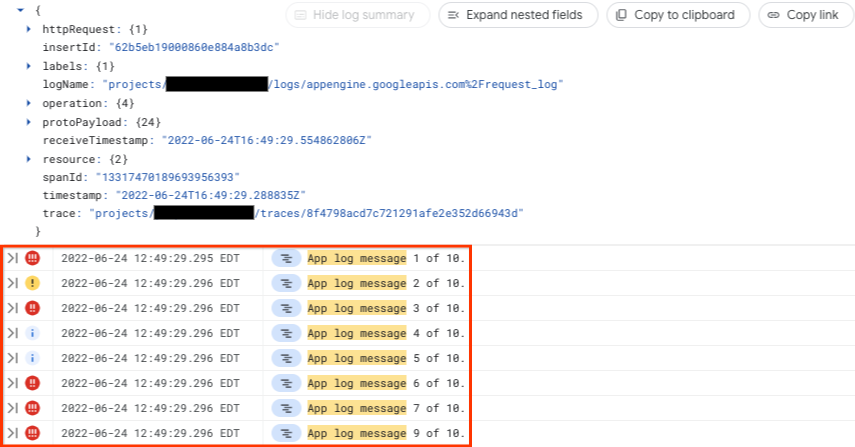
Im vorherigen Screenshot hat der übergeordnete Logeintrag zehn untergeordnete Logeinträge, die den String „app log message“ enthalten. Sie können diese untergeordneten Protokolleinträge maximieren, um die Details aufzurufen.
Wenn Sie ein übergeordnetes Protokoll ausgewählt haben und im Bereich Abfrageergebnisse keine Logeinträge angezeigt werden, gibt es keine übergeordneten und untergeordneten Einträge, die mit Ihrer Abfrage übereinstimmen.
Nächste Schritte
Informationen zur Instrumentierung Ihrer Anwendung für Cloud Trace finden Sie unter Instrumentierung für Cloud Trace.
Informationen zu App Engine-Anfrage- und Anwendungsprotokollen finden Sie unter Anwendungslogs lesen und schreiben.

